Atualização para o LibreOffice 6.0: Um Guia Abrangente
O LibreOffice 6.0 foi oficialmente lançado, trazendo consigo uma série de melhorias e novas funcionalidades. Se você está utilizando uma versão anterior e deseja desfrutar das novidades, este é o momento ideal para atualizar. Este artigo detalha as diversas maneiras pelas quais você pode realizar essa atualização, independentemente do seu sistema operacional Linux.
Para atualizar para o LibreOffice 6.0, seu sistema deve ser baseado em Ubuntu, Debian, Arch Linux, Fedora ou OpenSUSE. Alternativamente, você pode ter instalado o LibreOffice através de um binário genérico, pacotes Snap ou Flatpak.
Ubuntu
O Ubuntu 18.04 já vem com o LibreOffice 6.0, o que torna a atualização automática caso você já esteja usando essa versão. No entanto, se você não quiser esperar pela atualização do sistema, siga estes passos. Primeiro, verifique o “Gerenciador de Atualizações” do Ubuntu digitando “atualizar” na barra de pesquisa e abrindo o aplicativo.
Utilize o gerenciador para instalar todas as atualizações disponíveis para o seu PC. Em seguida, abra um terminal e adicione o PPA oficial do LibreOffice:
sudo add-apt-repository ppa:libreoffice/ppa
Com o comando ‘apt update’, você informa ao sistema sobre o novo PPA do LibreOffice:
sudo apt update
Após isso, retorne ao gerenciador de atualizações para verificar novamente. A versão 6.0 do LibreOffice deverá aparecer como uma atualização disponível. Instale-a normalmente pelo gerenciador ou, se preferir, utilize o comando ‘apt upgrade’ no terminal:
sudo apt upgrade
Debian
O Debian Stable inclui o LibreOffice, mas normalmente em versões desatualizadas. A atualização automática para a versão mais recente raramente ocorre no Debian. Portanto, siga os seguintes passos para obter o LibreOffice 6.0:
Primeiro, remova a versão antiga do LibreOffice:
sudo apt-get remove libreoffice-*
Em seguida, acesse o site oficial do LibreOffice e baixe os pacotes DEB da versão 6.0. Estão disponíveis versões de 64 bits e 32 bits. Após o download, navegue até o diretório com os arquivos pelo terminal:
cd ~/Downloads
Extraia o arquivo Tar do LibreOffice 6.0:
tar -xvzf LibreOffice_*_Linux_x86-64_deb.tar.gz
Acesse a pasta “DEBS” dentro da pasta extraída:
cd LibreOffice_*_Linux_x86-64_deb/ cd DEBS
Finalmente, utilize o ‘dpkg’ para instalar o LibreOffice 6.0:
sudo dpkg -i *.deb
Arch Linux
Como o Arch Linux é uma distribuição de ponta, é provável que você já esteja utilizando a versão 6.0. Caso contrário, utilize o comando para atualizar:
sudo pacman -U libreoffice-fresh
Se não estiver instalado, utilize o ‘pacman’ para instalá-lo:
sudo pacman -S libreoffice-fresh
Fedora e OpenSUSE
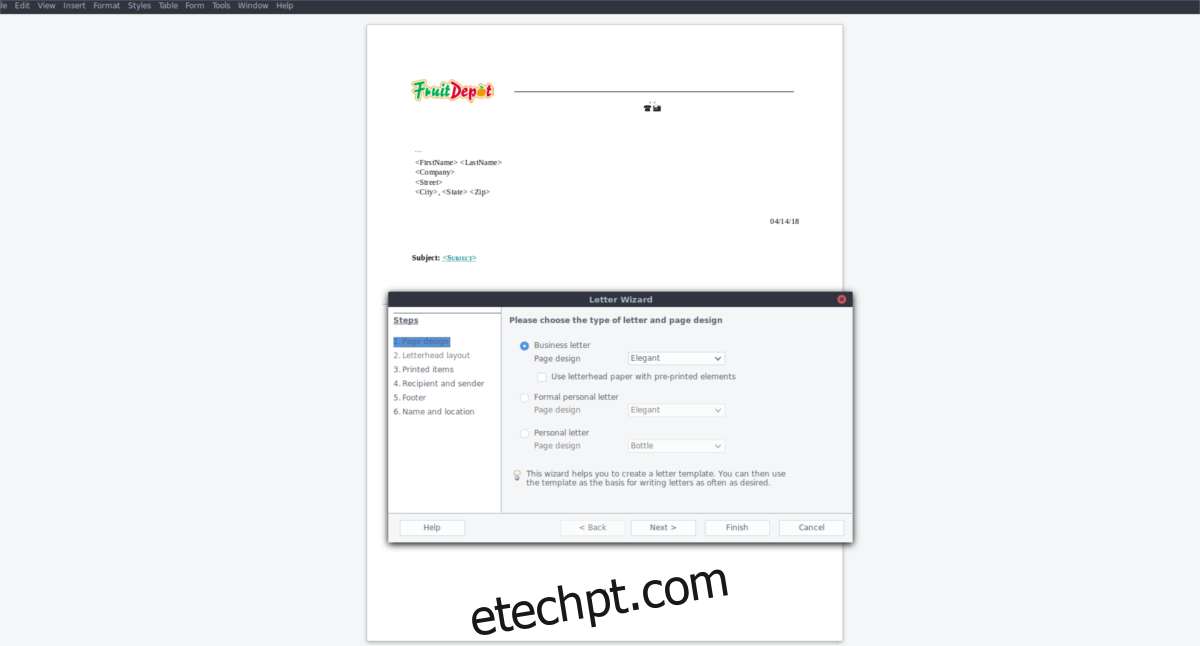
No Fedora, a versão disponível é a 5.4. Para atualizar para a 6.0, siga os seguintes passos. Primeiro, baixe os RPMs mais recentes do LibreOffice 6.0, com versões de 64 bits e 32 bits. Desinstale a versão antiga do LibreOffice:
Fedora DNF:
sudo dnf remove libreoffice-*
Suse Zypper:
sudo zypper remove libreoffice-*
Usuários do OpenSUSE podem utilizar as mesmas instruções.
Extraia o arquivo RPM:
cd ~/Downloads tar -xvzf LibreOffice_*_Linux_x86-64_rpm.tar.gz
Entre na pasta “RPM”:
cd LibreOffice_*_Linux_x86-64_rpm cd RPMS
Use a ferramenta de gerenciamento de pacotes para instalar os arquivos RPM do LibreOffice 6.0:
Fedora DNF:
sudo dnf install *.rpm
Suse Zypper:
sudo zypper install *.rpm
Pacote Snap
Os pacotes Snap facilitam a atualização de softwares. Se você utiliza o LibreOffice através de um Snap, a atualização é simples. Abra um terminal e utilize o comando ‘snap refresh’:
sudo snap refresh
Caso não funcione, considere reinstalar o Snap do LibreOffice:
sudo snap remove libreoffice sudo snap install libreoffice
Flatpak
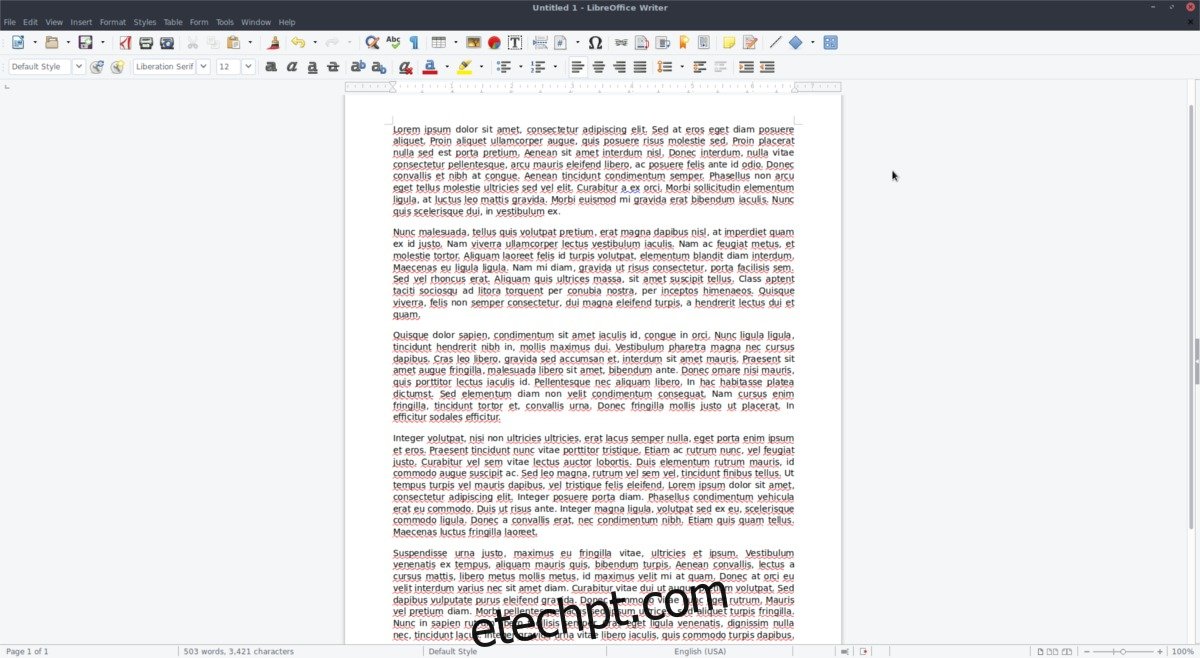
Assim como o Snap, o Flatpak simplifica o gerenciamento de softwares. Para obter a versão 6.0, basta atualizar o Flatpak:
flatpak update
Caso a atualização não ocorra, reinstale o LibreOffice com:
flatpak uninstall flathub org.libreoffice.LibreOffice flatpak install flathub org.libreoffice.LibreOffice
Binário
Se você utiliza o LibreOffice através de um binário baixado, é necessário baixar e instalar a versão mais recente manualmente. No entanto, esta forma de instalação é mais trabalhosa, sendo recomendado o uso de Flatpak ou Snap para maior conveniência.